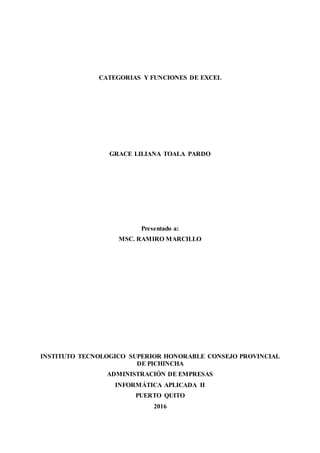
5.1. gracetoala28 ae1excel
- 1. CATEGORIAS Y FUNCIONES DE EXCEL GRACE LILIANA TOALA PARDO Presentado a: MSC. RAMIRO MARCILLO INSTITUTO TECNOLOGICO SUPERIOR HONORABLE CONSEJO PROVINCIAL DE PICHINCHA ADMINISTRACIÓN DE EMPRESAS INFORMÁTICA APLICADA II PUERTO QUITO 2016
- 2. 2 ÍNDICE PORTADA……………………………………………………………………………………1 ÍNDICE……………………………………………………………………………………….2 ÍNDICE DE FIGURAS………………………………………………………………………3 1. INTRODUCCIÓN ...........................................................................................................4 2. JUSTIFICACIÓN ............................................................................................................5 3. OBJETIVO GENERAL ..................................................................................................6 3.1. OBJETIVOS ESPECÍFICOS.....................................................................................6 4. EXCEL..............................................................................................................................7 4.1. CATEGORÍAS DE EXCEL ......................................................................................7 4.2. CATEGORÍA DE TEXTO ........................................................................................7 4.2.1. FUNCIÓN IGUAL.............................................................................................7 4.2.1.1. Sintaxis...........................................................................................................7 4.2.2. FUNCIÓN NOMPROPIO..................................................................................8 4.2.2.1. Sintaxis...........................................................................................................8 4.2.3. FUNCIÓN REEMPLAZAR. ...............................................................................9 4.2.3.1. Sintaxis...........................................................................................................9 4.3. CATEGORÍA DE LÓGICA ....................................................................................10 4.3.1. FUNCIÓN Y.....................................................................................................10 4.3.1.1. Sintaxis.........................................................................................................10 4.3.2. FUNCIÓN SI....................................................................................................11 4.3.2.1. Sintaxis.........................................................................................................11 4.3.3. FUNCIÓN NO. ................................................................................................12 4.3.3.1. Sintaxis.........................................................................................................12 4.4. CATEGORÍA DE BÚSQUEDA Y REFERENCIA.................................................12 4.4.1. FUNCIÓN COINCIDIR...................................................................................13 4.4.1.1. Sintaxis.........................................................................................................13 4.4.2. FUNCIÓN ELEGIR. ........................................................................................14 4.4.2.1. Sintaxis.........................................................................................................14 4.4.3. FUNCIÓN COLUMNA....................................................................................15 4.4.3.1. Sintaxis.........................................................................................................15 5. CONCLUSIONES..........................................................................................................17 6. RECOMENDACIONES................................................................................................17 7. LINCONGRAFÍA..........................................................................................................18
- 3. 3 ÍNDICE DE FIGURAS Figura 1: Ejemplo de función Igual ...........................................................................................8 Figura 2: Ejemplo de función Nompropio. ................................................................................9 Figura 3: Ejemplo de función Reemplazar. .............................................................................10 Figura 4: Ejemplo de función Y...............................................................................................11 Figura 5: Ejemplo función Si...................................................................................................11 Figura 6: Ejemplo función No .................................................................................................12 Figura 7: Ejemplo de función Coincidir ..................................................................................13 Figura 8: Ejemplo de función Elegir........................................................................................15 Figura 9: Ejemplo función Columna........................................................................................16
- 4. 4 1. INTRODUCCIÓN Trabajar con hojas de cálculo resulta a menudo desalentador. Los usuarios principiantes suelen tener dificultades para encontrar las características que necesitan para llevar a cabo una tarea. Los avanzados verán a menudo que algunas funciones adicionales que les gustaría poder utilizar no existen actualmente. Uno de los principales objetivos de diseño de es ofrecer a ambos tipos de usuarios (y a los que se encuentran entre un grupo y otro) las herramientas necesarias para lograr una mayor productividad. Excel le ofrece ahora a los usuarios principiantes e intermedios más confianza para trabajar con hojas de cálculo, ya que facilita el conocimiento de las funciones existentes a la vez que proporciona una mayor inteligencia para garantizar a los usuarios que no están cometiendo errores. En el caso de usuarios avanzados, Excel se centra en hacer que la ejecución de las tareas habituales resulte más sencilla e intuitiva. Trabaje de manera más inteligente con Excel, el programa de cálculo y análisis de Office. Proporciona a los profesionales las herramientas que necesitan para administrar información de negocios y para los usuarios en general les ayuda a aprovechar al máximo la información.
- 5. 5 2. JUSTIFICACIÓN Excel ha sido ampliamente utilizada porque facilita los cálculos numéricos a través del uso de fórmulas, de una manera muy sencilla y rápida se pueden hacer operaciones aritméticas sobre cientos de miles de datos numéricos. Uno de los beneficios al utilizar una hoja de cálculo es que se puede actualizar o corregir cualquiera de los datos numéricos y las operaciones se re-calculan automáticamente sin necesidad de realizar alguna edición sobre las fórmulas. Esto ha sido siempre de grande beneficio para los departamentos de finanzas en las empresas, razón por la cual muchos creen que Excel es una aplicación para los departamentos de contabilidad sin embargo existen muchos beneficios de la herramienta que son útiles para cualquier tipo de industria. Excel es quizá el más importante programa de software de ordenador utilizado en muchos lugares de trabajo. Es por eso que tantos trabajadores y los posibles empleados están obligados a aprender de Excel para entrar o permanecer en el lugar de trabajo.
- 6. 6 3. OBJETIVO GENERAL Aprender el manejo de las herramientas específicas de la aplicación Excel. 3.1. OBJETIVOS ESPECÍFICOS Conocer las funciones de Excel y emplearlas. Introducir datos en una hoja de cálculo y aplicar las funciones acordes a las necesidades. Realizar operaciones matemáticas básicas en una hoja de cálculo.
- 7. 7 4. EXCEL Excel es una aplicación para crear hojas de cálculo que está divida en filas y columnas, al cruce de estas se le denomina celdas sobre las cuales se almacena información (letras o números) que podemos usar para realizar operaciones, tales como sumas, restas, multiplicaciones, divisiones, cálculos financieros, estadísticos, de ingeniería, amortizaciones, etc. 4.1. CATEGORÍAS DE EXCEL Microsoft ha creado diferentes categorías para organizar las funciones y a continuación puntualizaremos las siguientes: 4.2. CATEGORÍA DE TEXTO Te ayudaran a trabajar con texto en la hoja de cálculo, convierte a mayúsculas, minúsculas, enlaza cadenas de texto, elimina espacios en blanco y más. Analizaremos tres funciones de esta categoría: 4.2.1. FUNCIÓN IGUAL. Compara dos cadenas de texto y devuelve verdadero, si son exactamente iguales, y falso, si no lo son, igual distingue entre mayúsculas y minúsculas, pero ignora las diferencias de formato, use igual para comprobar el texto que escribe en un documento. 4.2.1.1. Sintaxis IGUAL(texto1, texto2) La sintaxis de la función IGUAL tiene los siguientes argumentos: Texto1 Obligatorio: Es la primera cadena de texto. Texto2 Obligatorio: Es la segunda cadena de texto.
- 8. 8 Ejemplo: Figura 1: Ejemplo de función Igual 4.2.2. FUNCIÓN NOMPROPIO. Cambia a mayúscula la primera letra del argumento texto y cualquiera de las otras letras de texto que se encuentren después de un carácter que no es una letra. Convierte todas las demás letras a minúsculas. 4.2.2.1. Sintaxis NOMPROPIO(texto) La sintaxis de la función NOMPROPIO tiene los siguientes argumentos: Texto Obligatorio: Es el texto entre comillas, una fórmula que devuelve texto o una referencia a una celda que contiene el texto, al que desea agregar mayúsculas. Ejemplo:
- 9. 9 Figura 2: Ejemplo de función Nompropio. 4.2.3. FUNCIÓN REEMPLAZAR. La función reemplazar en Excel sustituye una cadena de texto dentro de otra cadena de texto, te permite remplazar desde un carácter o más de acuerdo a lo que le indiques en los argumentos, la posición del carácter donde quieres que inicie y el número de caracteres que necesites remplazar. 4.2.3.1. Sintaxis REEMPLAZAR(texto_original, núm_inicial, núm_de_caracteres, texto_nuevo) texto_original (obligatorio): El texto que contiene los caracteres a reemplazar. núm_inicial (obligatorio): La posición dentro del texto donde se iniciará el reemplazo. núm_de_caracteres (obligatorio): La cantidad de caracteres que se reemplazarán. texto_nuevo (obligatorio): El texto que reemplazará los caracteres originales.
- 10. 10 Ejemplo: Figura 3: Ejemplo de función Reemplazar. 4.3. CATEGORÍA DE LÓGICA Excel utiliza las funciones lógicas en Excel para evaluar si un resultado es falso o verdadero, en total existen siete funciones bajo esta categoría y son de gran utilidad para tomar decisiones en base al resultado que devuelven. Analizaremos tres funciones de esta categoría: 4.3.1. FUNCIÓN Y. La función Y en Excel es una función lógica que nos permitirá evaluar varias expresiones lógicas y saber si todas ellas son verdaderas. Será suficiente con que cualquiera de las expresiones sea falsa para que el resultado de la función también sea FALSO. 4.3.1.1. Sintaxis Y(valor_lógico1;valor_lógico2;….)
- 11. 11 Ejemplo: Figura 4: Ejemplo de función Y 4.3.2. FUNCIÓN SI. La función SI comprueba si se cumple una prueba lógica que le especificamos, devuelve un valor si esa prueba es verdadera y otro si es falsa. 4.3.2.1. Sintaxis SI(prueba_lógica; [valor_si_verdadero]; [valor_si_falso]) Ejemplo Figura 5: Ejemplo función Si
- 12. 12 4.3.3. FUNCIÓN NO. Invierte el valor lógico del argumento, use no cuando desee asegurarse de que un valor lógico no sea igual a otro valor específico. 4.3.3.1. Sintaxis NO(valor_lógico) Ejemplo: Figura 6: Ejemplo función No 4.4. CATEGORÍA DE BÚSQUEDA Y REFERENCIA Las funciones de búsqueda y referencia en Excel nos permiten encontrar valores dentro de nuestra hoja de acuerdo a los criterios establecidos en la búsqueda. También nos ayudan a obtener información de referencia de las celdas. Analizaremos tres funciones de esta categoría:
- 13. 13 4.4.1. FUNCIÓN COINCIDIR. La función coincidir busca un elemento determinado en un intervalo de celdas y después devuelve la posición relativa de dicho elemento en el rango. 4.4.1.1. Sintaxis COINCIDIR(valor_buscado,matriz_buscada, [tipo_de_coincidencia]) La sintaxis de la función COINCIDIR tiene los siguientes argumentos: Valor buscado: Es el valor que desea buscar en matriz buscada. Por ejemplo, cuando busca un número en la guía telefónica, usa el nombre de la persona como valor de búsqueda, pero el valor que desea es el número de teléfono. El argumento de valor buscado puede ser un valor (número, texto o valor lógico) o una referencia de celda a un número, texto o valor lógico. Matriz buscada: Es el rango de celdas en que se realiza la búsqueda. Tipo de coincidencia: Puede ser el número -1, 0 o 1, el argumento tipo de coincidencia específica cómo Excel hace coincidir el valor buscado con los valores de matriz buscada, el valor predeterminado de este argumento es 1. Ejemplo: Figura 7: Ejemplo de función Coincidir
- 14. 14 4.4.2. FUNCIÓN ELEGIR. Usa el argumento núm_índice para devolver un valor de una lista de argumentos de valores. Use elegir para seleccionar uno de los 254 valores posibles a partir del rango del argumento índice. 4.4.2.1. Sintaxis ELEGIR(núm_índice; valor1; [valor2]; ...) La sintaxis de la función ELEGIR tiene los siguientes argumentos: Núm_índice: Especifica el argumento de valor que se selecciona. El argumento núm_índice debe ser un número entre 1 y 254, o bien, una fórmula o referencia a una celda que contenga un número entre 1 y 254. o Si núm_índice es 1, ELEGIR devuelve valor1; si es 2, ELEGIR devuelve valor2 y así sucesivamente. o Si núm_índice es menor que 1 o mayor que el número del último valor de la lista, ELEGIR devuelve el valor de error #¡VALOR!. o Si núm_índice es una fracción, se trunca al entero inferior antes de ser usada. Valor1; valor2..:Valor1 es obligatorio, los valores siguientes son opcionales. De 1 a 254 argumentos de valores entre los cuales la función ELEGIR selecciona un valor o acción que se ejecuta basándose en el argumento núm_índice. Los argumentos pueden ser números, referencias a celdas, nombres definidos, fórmulas, funciones o texto.
- 15. 15 Ejemplo: Figura 8: Ejemplo de función Elegir 4.4.3. FUNCIÓN COLUMNA. Devuelve el número de columna de la referencia de celda dada. 4.4.3.1. Sintaxis COLUMNA([referencia]) La sintaxis de la función columna tiene los siguientes argumentos: Referencia: Celda o intervalo de celdas para el que desea devolver el número de columna. o Si se omite el argumento de referencia o hace referencia a un rango de celdas y la función columna se escribe como una fórmula de matriz horizontal, la función columna devuelve los números de las columnas de referencia como una matriz horizontal.
- 16. 16 o Para especificar una fórmula como fórmula de matriz comenzando con la celda de la fórmula, seleccione el rango que desea que contenga la fórmula de matriz. Presione F2 y, después, Ctrl+Mayús+Entrar. En Excel Online no puede crear fórmulas de matriz. o Si el argumento de referencia es un rango de celdas y la función columna no se ha especificado como una fórmula de matriz horizontal, la función columna devuelve el número de la columna situada más a la izquierda. o Si se omite el argumento de referencia, se presupone que es la referencia de la celda en la que aparece la función columna. o El argumento de referencia no puede hacer referencia a varias áreas. Ejemplo: Figura 9: Ejemplo función Columna
- 17. 17 5. CONCLUSIONES Excel es una hoja de cálculo bajo ambiente Windows que permite trabajar con tablas de datos, gráficos, bases de datos, macros, y otras aplicaciones avanzadas para expertos de Excel, con las cuales se pueden realizar trabajos en el área administrativa, de Ingeniería, análisis de líneas de producción, etc. , aprovechando todas las ventajas que le ofrece al usuario manejar paquetes bajo ambiente Windows, como son la amigabilidad del editor de trabajos, las ayudas que ofrece Excel, la utilización teclas rápidas o combinadas para la ejecución de acciones y/o comandos del paquete, el uso del ratón para mayor movilización dentro del área del editor de Excel. Se utiliza mucho Excel y es fácil de aprender. 6. RECOMENDACIONES Utilizar Excel nos permite realizar nuestras tareas en poco tiempo ya que es una ventaja para uno mismo porque además nos evitamos cometer errores es algo transcendente. Utilizar Excel nos ayuda gracias a su capacidad de cálculo y tratamiento de información permite tratar información obteniendo resultados instantáneos (más si usamos plantillas), precisos y relevantes para el trabajo.
- 18. 18 7. LINCONGRAFÍA http://www.monografias.com/trabajos10/el_prog/el_prog.shtml#ixzz4STt7yz31 http://aprendoexcelavanzado.blogspot.com/2013/01/justificacion.html http://cei-formacion.es/news/12-razones-para-aprender-a-manejar-excel/ https://exceltotal.com/funciones/busqueda-y-referencia/ https://exceltotal.com/funciones/
